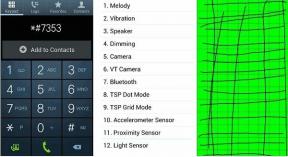Unduh Google Camera untuk Honor 30 Series [GCam untuk Honor 30 Pro dan Pro +]
Kiat & Trik Android / / August 05, 2021
Sub-merek Huawei, Honor, yang pada dasarnya melayani kelompok usia muda konsumen smartphone, baru-baru ini meluncurkan ponsel seri Honor 30 yang baru. Perangkat ini termasuk Honor 30 Pro dan Honor 30 Pro + yang didukung oleh chipset Kirin 990 buatan dalam negeri yang berkemampuan 5G sedangkan Honor 30 normal ditenagai oleh chipset Kirin 985 5G. Semua perangkat memiliki pengaturan quad-camera di bagian belakang dan dimaksudkan untuk pengguna yang berorientasi pada fotografi. Tapi, kita semua tahu bahwa semua OEM tidak dapat menyamai kinerja kamera perangkat Pixel oleh Google.
Jadi, dalam posting ini, kami akan memberi Anda tautan untuk mengunduh GCam atau port kamera Google untuk seri Honor 30. Itu dibuat untuk menghadirkan kemampuan pemrosesan gambar dari perangkat Pixel ke smartphone produsen lain. GCam sangat populer dan Anda dapat menemukan aplikasi port Google Kamera untuk hampir semua perangkat yang tersedia. Selain itu, GCam menghadirkan banyak fitur keren dari perangkat Pixel untuk perangkat lain seperti mode Night Sight yang sangat populer. Jadi, tanpa basa-basi lagi, mari kita langsung ke artikel itu sendiri;

Unduh GCam
-
GCam untuk seri Honor 30
- Versi 1
- Versi 2
Cara menginstal Gcam pada seri Honor 30
Copot pemasangan GCam versi sebelumnya jika Anda telah memasangnya di perangkat Anda. Ini dilakukan untuk menghindari kesalahan pemasangan.
- Anda perlu mengunduh aplikasi GCam untuk seri Honor 30 dari bagian di atas.
- Instal aplikasi di ponsel Anda, sama seperti aplikasi pihak ketiga lainnya.
- Setelah instalasi selesai, buka aplikasi GCam.
- Sekarang, di bawah ini adalah beberapa pengaturan dalam aplikasi yang perlu Anda sesuaikan untuk mendapatkan hasil optimal dari port GCam pada seri Honor 30 Anda:
- Pergi ke More Option.
- Buka Pengaturan Kamera
- Buka pengaturan BSG MOD.
- Model Masukan
- Anda perlu mengubah -Interface Style - Pixel 2
- Ubah Konfigurasi- PIXEL2018 ZSLR HDR +
- Lalu kembali - Aktifkan Foto Google
- Nonaktifkan Zoom (Lebih disukai)
- Aktifkan HDR + Ditingkatkan dalam Mode Potret
- Kemudian buka Saturasi
- Atur Saturasi Sorotan -1,8
- Atur Shadow Saturation - 2.4 (Untuk kamera BELAKANG)
- Mulai ulang aplikasi lagi. - Itu dia!
Jadi, begitulah dari sisi saya di posting ini. Saya harap Anda menyukai posting ini dan berhasil menginstal GCam atau port Google Camera untuk smartphone seri Honor 30. Beri tahu kami di komentar fitur mana yang jauh lebih baik dengan GCam dibandingkan dengan aplikasi kamera stok. Sampai postingan selanjutnya… Cheers!
Enam Sigma dan Pemasar Digital Tersertifikasi Google yang bekerja sebagai Analis untuk MNC Teratas. Penggemar teknologi dan mobil yang suka menulis, bermain gitar, bepergian, bersepeda, dan bersantai. Pengusaha dan Blogger.
![Unduh Google Camera untuk Honor 30 Series [GCam untuk Honor 30 Pro dan Pro +]](/uploads/acceptor/source/93/a9de3cd6-c029-40db-ae9a-5af22db16c6e_200x200__1_.png)